Bloccare un indirizzo IP
Può capitare di dover bloccare un indirizzo IP (o più indirizzi) per evitare comportamenti dannosi da parte di bot, spammer o altri. Tutti i piani di Kinsta includono uno strumento gratuito di blocco dell’IP, che permette di bloccare l’accesso al vostro sito a indirizzi IP e range specifici.
Identificare gli indirizzi IP da bloccare in MyKinsta
Un esempio di indirizzo IP che potreste dover bloccare è quello che effettua molte richieste non memorizzate nella cache al vostro sito in un breve lasso di tempo. Le richieste non memorizzate possono portare a un utilizzo eccessivo delle risorse e causare problemi al vostro sito.
Per visualizzare i principali indirizzi IP che visitano il vostro sito, potete utilizzare il cruscotto delle statistiche di MyKinsta. Accedete a MyKinsta e andate alla sezione Siti WordPress > nome del sito > Statistiche > Geo & IP. Nella sezione IP client principali, cercate tutti gli indirizzi IP che fanno più richieste di altri IP con un fattore di 5-10 volte o più. Questi sono di solito gli indirizzi IP su cui è meglio indagare ulteriormente.
Potete utilizzare un programma di controllo della reputazione come CleanTalk o Spamhaus per vedere se l’indirizzo IP è stato identificato come bot, spammer o altro indirizzo IP dannoso. Anche se l’indirizzo IP non è presente nell’elenco, non è una garanzia che sia legittimo. L’indirizzo IP potrebbe non essere ancora stato identificato ed elencato nel loro database come malevolo. Se l’indirizzo IP sta effettuando una richiesta che causa un errore o un blocco del vostro sito, vale la pena provare a bloccarlo per risolvere eventuali problemi.
Bloccare un indirizzo IP in MyKinsta
Per bloccare un indirizzo IP o un intervallo di indirizzi IP in MyKinsta, potete utilizzare lo strumento Blocca IP.
Lo strumento Blocca IP è una funzione molto potente e, se usata in modo scorretto, potrebbe bloccare un servizio o un individuo legittimo. Se avete domande su un determinato indirizzo IP, aprite una chat con il nostro team di supporto.
In MyKinsta, andate su Siti WordPress > nome del sito > Blocca IP e cliccate sul pulsante Aggiungi indirizzi IP.
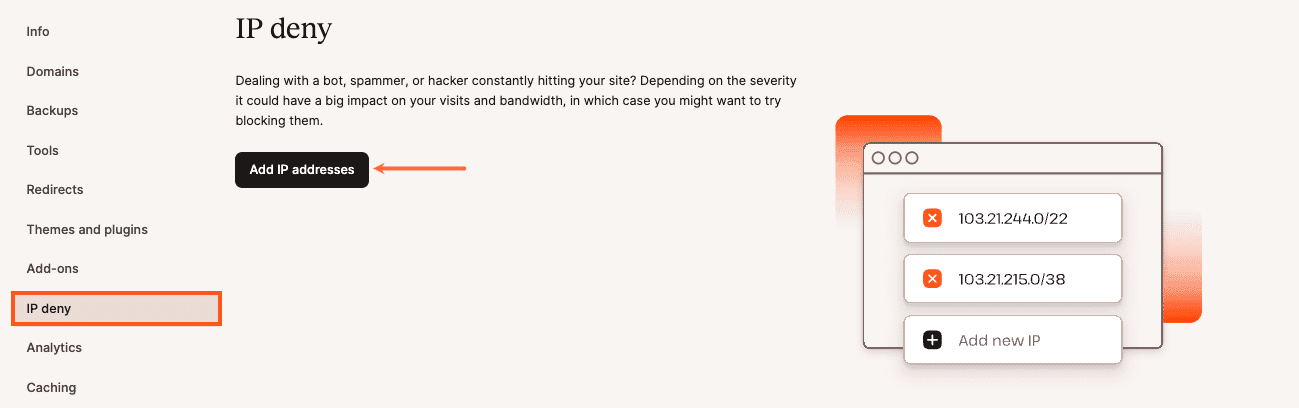
Nella finestra modale/pop-up Aggiungi indirizzi IP da bloccare, potete aggiungere all’elenco di blocco indirizzi IPV4, IPV6 e intervalli di indirizzi IP CIDR (Classless Inter-Domain Routing). Con gli intervalli CIDR, potete bloccare un intervallo sequenziale di indirizzi IP (ad esempio da 127.0.0.1 a 127.0.0.255). Per generare un intervallo CIDR valido, vi consigliamo di utilizzare uno strumento come IPAddressGuide.com.
Ecco alcuni esempi di indirizzi IP che potete bloccare:
- Indirizzo IPV4 – 103.5.140.141
- Indirizzo IPV6 – 2001:0db8:0a0b:12f0:0000:0000:0000:0001
- Intervallo CIDR – 128.0.0.1/32
Una volta aggiunti gli indirizzi IP da bloccare, cliccate sul pulsante Aggiungi indirizzi IP.
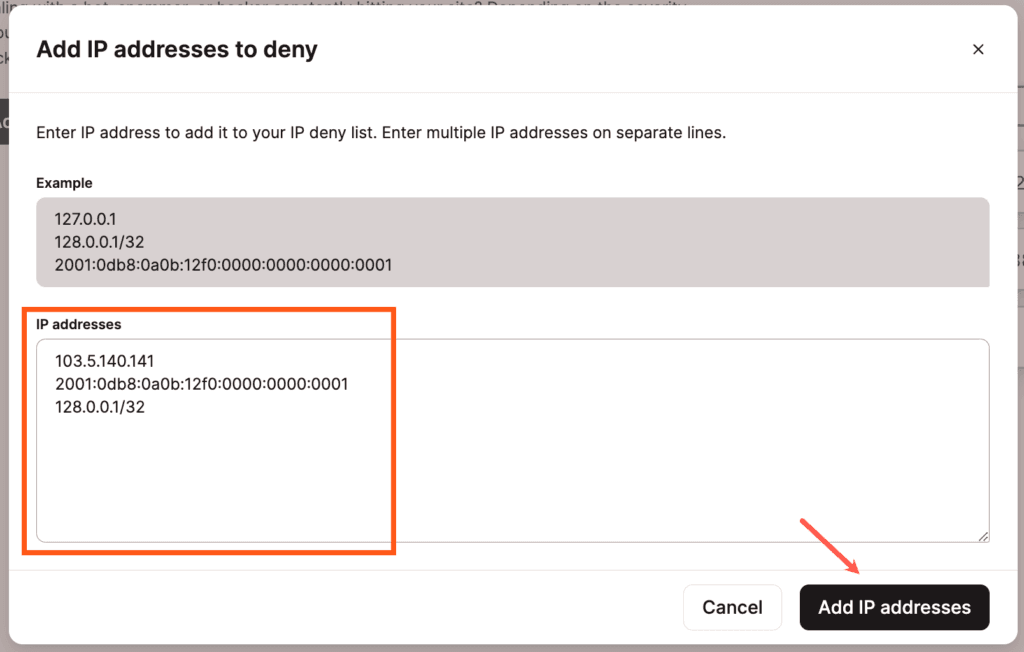
L’indirizzo IP e gli altri che avete aggiunto saranno ora visualizzati nell’elenco degli indirizzi IP da negbloccareare. In questa stessa pagina, potete modificare (icona della matita) o eliminare (icona del cestino) qualsiasi indirizzo IP o intervallo.
Bloccare gli indirizzi IP in Cloudflare
Se siete utenti di Cloudflare, potete utilizzare lo strumento IP Access Rules nella dashboard di Cloudflare per bloccare indirizzi IP e intervalli di IP.
Nella dashboard di Cloudflare, andate su Security > WAF> Tools.
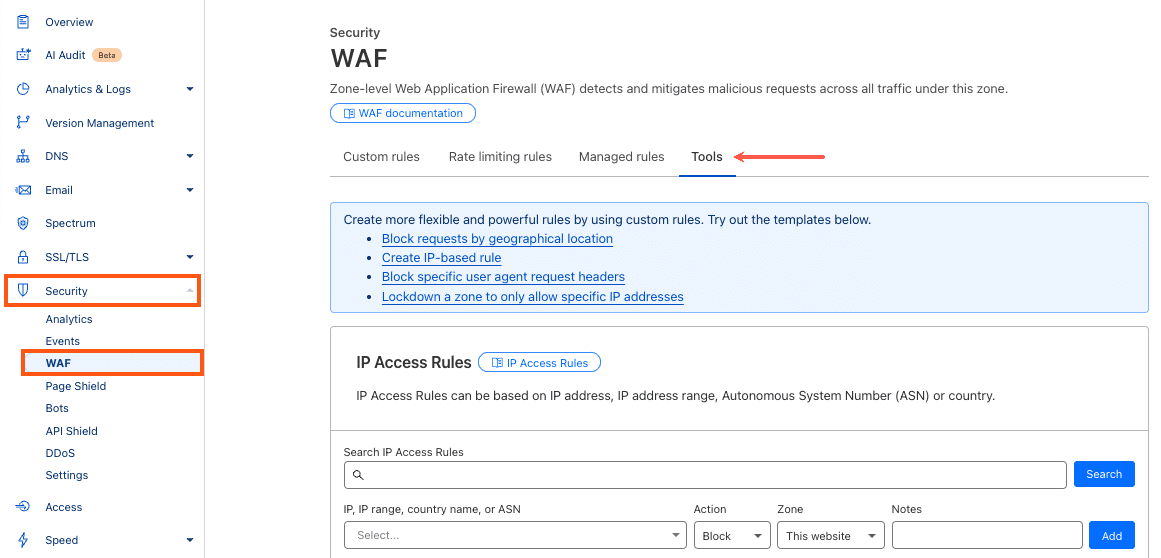
Per creare una nuova regola di accesso IP, aggiungete un indirizzo IP, selezionate l’azione Block, selezionate This website (o All Websites in Account se volete che la regola sia applicata a tutti i vostri domini Cloudflare) e cliccate su Add.
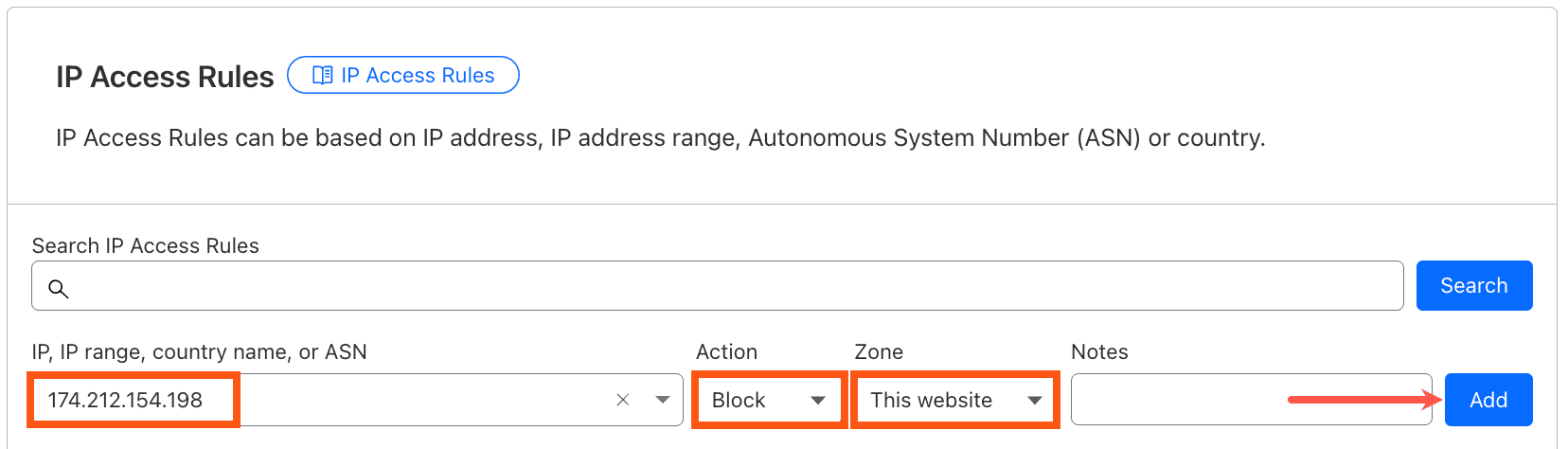
Dopo aver aggiunto la regola di accesso, questa viene visualizzata nell’elenco delle Regole di accesso IP. Qui potete apportare modifiche alla regola di accesso, come cambiare l’azione, aggiungere note e cancellare la regola.
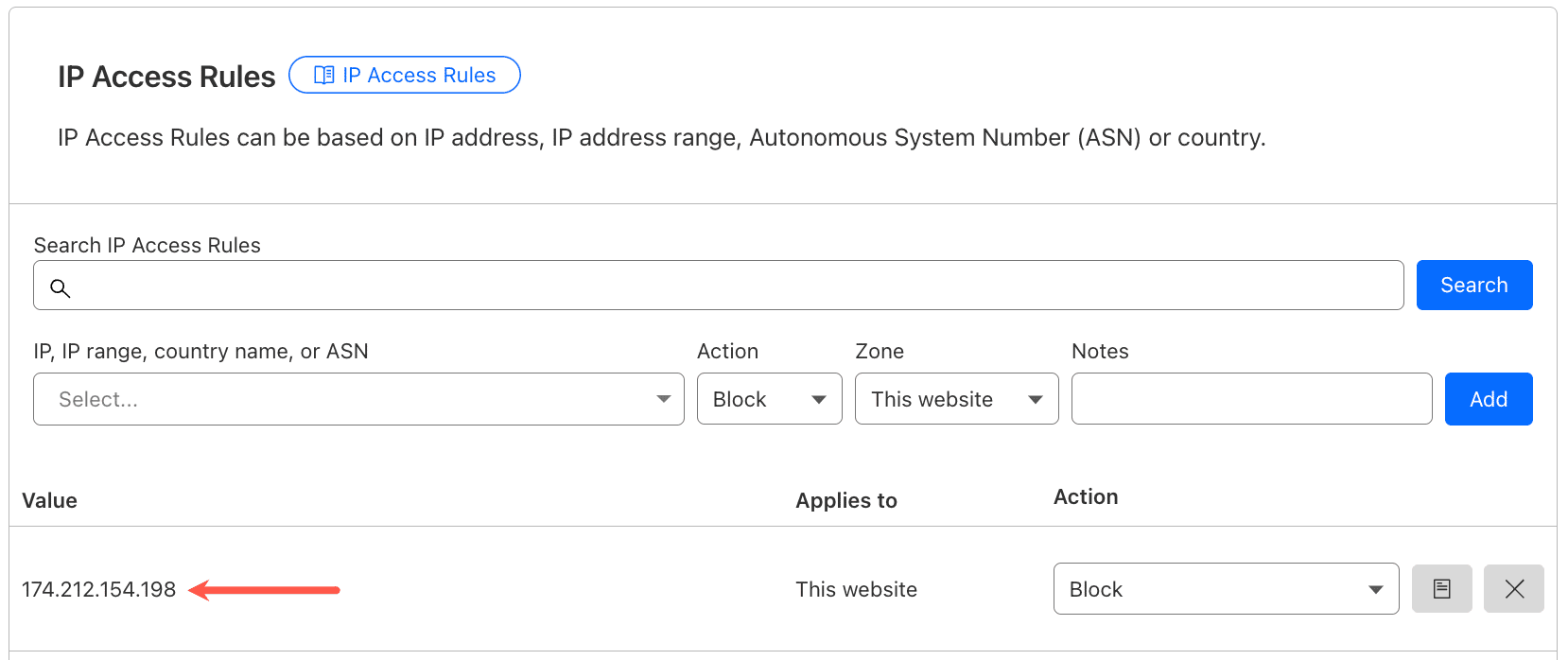
Oltre all’azione Block, Cloudflare supporta le azioni Challenge, Allow e JavaScript Challenge. A seconda del vostro obiettivo, potreste voler utilizzare una di queste azioni al posto di Block.
Bloccare intervalli di IP, paesi e ASN in Cloudflare
Oltre ai singoli indirizzi IP, le regole di accesso IP di Cloudflare supportano anche gli intervalli IP, i nomi dei paesi e gli ASN (autonomous system numbers).
- Per bloccare un intervallo IP, specificate un intervallo CIDR per il valore della regola di accesso IP.
- Per bloccare un paese, specificate il suo codice paese Alpha-2.
- Per bloccare un ASN (un elenco di IP controllati da un singolo operatore di rete), specificate un ASN valido che inizia con “AS”.
Bloccare gli indirizzi IP in Nginx
Se il vostro sito è ospitato da un server web Nginx, potete bloccare gli indirizzi IP direttamente nella configurazione del server web. Sebbene questo metodo non sia così semplice da usare come il blocco degli IP con lo strumento Blocca IP di MyKinsta o il firewall di Cloudflare, potrebbe essere l’unica opzione in determinate situazioni.
Per bloccare un indirizzo IP in Nginx, accedete al vostro server tramite SSH e aprite il file di configurazione di Nginx con l’editor di testo nano in questo modo:
nano /etc/nginx/nginx.confBloccare un singolo indirizzo IP con Nginx
Per bloccare un singolo indirizzo IP (IPV4 o IPV6) in Nginx, usate la direttiva deny in questo modo:
deny 190.60.78.31;
deny 4b73:8cd3:6f7b:8ddc:d2f9:31ca:b6b1:834e;Bloccare un intervallo IP CIDR con Nginx
Per bloccare un intervallo IP CIDR in Nginx, usate la seguente direttiva:
deny 192.168.0.0/24;Tecniche avanzate di blocco IP con Nginx
Se volete bloccare l’accesso a una directory specifica (ad esempio domain.com/secret-directory/), potete utilizzare la direttiva Nginx riportata di seguito:
location /secret-directory/ {
deny 192.168.0.0/24;
}La direttiva deny accetta all come valore. Questo è utile per bloccare tutti gli indirizzi IP del vostro sito. La direttiva deny all; viene spesso utilizzata insieme alla direttiva allow: in questo modo potete consentire l’accesso a specifici indirizzi IP e bloccare tutto il resto.
location /secret-directory/ {
allow 192.168.0.0/16;
deny all;
}Salvare la configurazione di Nginx e ricaricare Nginx
Quando avrete finito di modificare la configurazione con nano, salvate le modifiche premendo Ctrl + O. Dopo aver salvato il file, premete Ctrl + X per uscire da nano.
Per attivare le nuove regole di blocco IP, dovrete ricaricare la configurazione di Nginx con il comando seguente:
sudo systemctl reload nginxBloccare gli indirizzi IP in Apache
Se il vostro sito è ospitato su un server web Apache, potete bloccare gli indirizzi IP direttamente nella configurazione del server web. Per bloccare un indirizzo IP in Apache, dovrete utilizzare un file .htaccess, che vi permette di applicare regole uniche a directory specifiche. Per applicare le regole all’intero sito, il file .htaccess deve essere collocato nella directory principale del sito.
Per iniziare, accedete al vostro server tramite SSH, navigate nella directory principale del vostro sito e create il file .htaccess con il comando seguente:
touch .htaccessSuccessivamente, aprite il file .htaccess con l’editor di testo nano in questo modo:
nano .htaccessLe regole esatte per bloccare gli IP dipendono dal fatto che stiate usando Apache 2.2 o 2.4, quindi includeremo le regole per entrambe le versioni. Quando modificate il vostro file .htaccess, utilizzate le regole della vostra versione di Apache.
Bloccare un singolo indirizzo IP con Apache
Per bloccare un singolo indirizzo IP (IPV4 o IPV6) in Apache, usate le regole seguenti:
# Apache 2.2
order allow, deny
allow 192.168.0.0
deny from all
#Apache 2.4
Require all granted
Require not ip 192.168.0.0Bloccare un intervallo IP CIDR con Apache
# Apache 2.2
order allow, deny
allow 192.168.0.0/16
deny from all
#Apache 2.4
Require all granted
Require not ip 192.168.0.0/16Riepilogo
A seconda della configurazione del vostro sito, esistono diversi modi per bloccare gli indirizzi IP che raggiungono il vostro sito. Se siete utenti di Kinsta, vi consigliamo di utilizzare lo strumento di blocco IP integrato in MyKinsta.
Se il vostro sito non è ospitato su Kinsta, vi consigliamo di proteggerlo con Cloudflare, che vi permette di creare regole di accesso IP uniche per bloccare indirizzi IP, intervalli e altro. Infine, se non sapete come configurare Cloudflare per il vostro sito, potete implementare le regole di blocco IP direttamente nel file di configurazione del vostro server web.